SkyPanel® S30 / S60 / S120 / S360 Versions C et RP MODE D’EMPLOI L5.0019847 / L03423 07 / 2019 © 2019 Arnold & Richter Cine Technik GmbH & Co. Betriebs KG. Tous droits réservés. Informations sujettes à modification sans préavis. ARRI et toutes les sociétés affiliées rejettent toute responsabilité en cas de blessure, dommage, perte directe ou indirecte, consécutive ou économique ou toute autre perte due à l’utilisation ou l’incapacité d’utiliser des informations contenues dans ce document ou leur inexactitude. Le logo ARRI, ARRI ARRI ARRI, ARRIMAX, ARRISUN, EB, L-Series, MAX Technology, M-Series, POCKETPAR, True Blue, SkyPanel, SKYPANEL, T 12 et T 24 sont des marques déposées de Arnold & Richter Cine Technik GmbH & Co. Betriebs KG. Aucun extrait de ce document ne peut être utilisé, distribué, reproduit, transmis, transcrit ou stocké dans un système d’archivage ou traduit dans une langue quelconque, quelle qu’en soit la forme ou les moyens, sans l’accord préalable de ARRI®. Si vous téléchargez ces fichiers depuis notre page Web pour votre usage personnel, vérifiez que vous disposez de la dernière version. ARRI® ne peut être tenu responsable du contenu des fichiers téléchargé puisque les données techniques sont sujettes à modification sans préavis. Art-NetTM Conçu par et Copyright à Artistic Licence Holdings Ltd. Introduction .................................................................................................................................................... 5 Contenu Contenu Fonctionnalités . . . . . . . . . . . . . . . . . . . . . . . . . . . . . . . . . . . . . . . . . . . . . . . . . . . . . . . . . . . . . . . . . . . . . . 5 Propriétés . . . . . . . . . . . . . . . . . . . . . . . . . . . . . . . . . . . . . . . . . . . . . . . . . . . . . . . . . . . . . . . . . . . . . . . . . . 5 Menu embarqué .............................................................................................................................................. 7 Vue d’ensemble . . . . . . . . . . . . . . . . . . . . . . . . . . . . . . . . . . . . . . . . . . . . . . . . . . . . . . . . . . . . . . . . . . . . . 7 Fonctionnalités . . . . . . . . . . . . . . . . . . . . . . . . . . . . . . . . . . . . . . . . . . . . . . . . . . . . . . . . . . . . . . . . . . . . . . 7 LED POWER (1) . . . . . . . . . . . . . . . . . . . . . . . . . . . . . . . . . . . . . . . . . . . . . . . . . . . . . . . . . . . . . . . . . . . . . . . . . . 7 LED DATA (2) . . . . . . . . . . . . . . . . . . . . . . . . . . . . . . . . . . . . . . . . . . . . . . . . . . . . . . . . . . . . . . . . . . . . . . . . . . . . 7 LED STATUS (3) . . . . . . . . . . . . . . . . . . . . . . . . . . . . . . . . . . . . . . . . . . . . . . . . . . . . . . . . . . . . . . . . . . . . . . . . . 8 Sélecteur d’intensité (I/S, 4) . . . . . . . . . . . . . . . . . . . . . . . . . . . . . . . . . . . . . . . . . . . . . . . . . . . . . . . . . . 8 Encodeur central (5) . . . . . . . . . . . . . . . . . . . . . . . . . . . . . . . . . . . . . . . . . . . . . . . . . . . . . . . . . . . . . . . 8 Encodeur de droite (6) . . . . . . . . . . . . . . . . . . . . . . . . . . . . . . . . . . . . . . . . . . . . . . . . . . . . . . . . . . . . . . 8 Touche PRESET (7) . . . . . . . . . . . . . . . . . . . . . . . . . . . . . . . . . . . . . . . . . . . . . . . . . . . . . . . . . . . . . . . 8 Touche MODE (8) . . . . . . . . . . . . . . . . . . . . . . . . . . . . . . . . . . . . . . . . . . . . . . . . . . . . . . . . . . . . . . . . . 8 AFFICHEUR (9) . . . . . . . . . . . . . . . . . . . . . . . . . . . . . . . . . . . . . . . . . . . . . . . . . . . . . . . . . . . . . . . . . . . 8 Touche MENU (10) . . . . . . . . . . . . . . . . . . . . . . . . . . . . . . . . . . . . . . . . . . . . . . . . . . . . . . . . . . . . . . . . 9 Touche BACK (11) . . . . . . . . . . . . . . . . . . . . . . . . . . . . . . . . . . . . . . . . . . . . . . . . . . . . . . . . . . . . . . . . . 9 Verrouillage du menu embarqué . . . . . . . . . . . . . . . . . . . . . . . . . . . . . . . . . . . . . . . . . . . . . . . . . . . . . . 9 Choix du mode de fonctionnement . . . . . . . . . . . . . . . . . . . . . . . . . . . . . . . . . . . . . . . . . . . . . . . . . . . . . . . 9 Télécommande SkyPanel Remote . . . . . . . . . . . . . . . . . . . . . . . . . . . . . . . . . . . . . . . . . . . . . . . . . . . . . . . 9 Contrôle de l’appareil .................................................................................................................................. 10 CCT & RGBW . . . . . . . . . . . . . . . . . . . . . . . . . . . . . . . . . . . . . . . . . . . . . . . . . . . . . . . . . . . . . . . . . . . 10 CCT . . . . . . . . . . . . . . . . . . . . . . . . . . . . . . . . . . . . . . . . . . . . . . . . . . . . . . . . . . . . . . . . . . . . . . . . . . . 10 CCT & HSI . . . . . . . . . . . . . . . . . . . . . . . . . . . . . . . . . . . . . . . . . . . . . . . . . . . . . . . . . . . . . . . . . . . . . . 10 RGBW . . . . . . . . . . . . . . . . . . . . . . . . . . . . . . . . . . . . . . . . . . . . . . . . . . . . . . . . . . . . . . . . . . . . . . . . . 10 HSI . . . . . . . . . . . . . . . . . . . . . . . . . . . . . . . . . . . . . . . . . . . . . . . . . . . . . . . . . . . . . . . . . . . . . . . . . . . . 10 GEL . . . . . . . . . . . . . . . . . . . . . . . . . . . . . . . . . . . . . . . . . . . . . . . . . . . . . . . . . . . . . . . . . . . . . . . . . . . 10 xy Coordinates . . . . . . . . . . . . . . . . . . . . . . . . . . . . . . . . . . . . . . . . . . . . . . . . . . . . . . . . . . . . . . . . . . . 10 Source Matching . . . . . . . . . . . . . . . . . . . . . . . . . . . . . . . . . . . . . . . . . . . . . . . . . . . . . . . . . . . . . . . . . 10 Générateur d’effets . . . . . . . . . . . . . . . . . . . . . . . . . . . . . . . . . . . . . . . . . . . . . . . . . . . . . . . . . . . . . . . 11 Contrôle des pavés LED par DMX . . . . . . . . . . . . . . . . . . . . . . . . . . . . . . . . . . . . . . . . . . . . . . . . . . . . 11 Mode DMX Ultime . . . . . . . . . . . . . . . . . . . . . . . . . . . . . . . . . . . . . . . . . . . . . . . . . . . . . . . . . . . . . . . . 11 Control de couleur étendu . . . . . . . . . . . . . . . . . . . . . . . . . . . . . . . . . . . . . . . . . . . . . . . . . . . . . . . . . . 11 Guide pour l'utilisation du SkyPanel à but décoratif . . . . . . . . . . . . . . . . . . . . . . . . . . . . . . . . . . . . . . 11 Fonctions ...................................................................................................................................................... 12 Réglages en mode CCT . . . . . . . . . . . . . . . . . . . . . . . . . . . . . . . . . . . . . . . . . . . . . . . . . . . . . . . . . . . . . . 12 Réglage de couleur en mode HSI . . . . . . . . . . . . . . . . . . . . . . . . . . . . . . . . . . . . . . . . . . . . . . . . . . . . . . . 12 Réglages en mode GEL . . . . . . . . . . . . . . . . . . . . . . . . . . . . . . . . . . . . . . . . . . . . . . . . . . . . . . . . . . . . . . 12 Choix de la source en mode Source . . . . . . . . . . . . . . . . . . . . . . . . . . . . . . . . . . . . . . . . . . . . . . . . . . . . . 12 Réglage de couleur en mode RGBW . . . . . . . . . . . . . . . . . . . . . . . . . . . . . . . . . . . . . . . . . . . . . . . . . . . . 12 Réglages de couleur en mode X,Y . . . . . . . . . . . . . . . . . . . . . . . . . . . . . . . . . . . . . . . . . . . . . . . . . . . . . . 12 Contrôle de couleur étendu . . . . . . . . . . . . . . . . . . . . . . . . . . . . . . . . . . . . . . . . . . . . . . . . . . . . . . . . . . . . 12 Utilisation en DMX . . . . . . . . . . . . . . . . . . . . . . . . . . . . . . . . . . . . . . . . . . . . . . . . . . . . . . . . . . . . . . . . 13 Utilisation avec le panneau de contrôle embarqué . . . . . . . . . . . . . . . . . . . . . . . . . . . . . . . . . . . . . . . 13 Réglage d’intensité dans tous les modes . . . . . . . . . . . . . . . . . . . . . . . . . . . . . . . . . . . . . . . . . . . . . . . . . 14 Courbe de gradation . . . . . . . . . . . . . . . . . . . . . . . . . . . . . . . . . . . . . . . . . . . . . . . . . . . . . . . . . . . . . . . . . 14 Mode de contrôle spéciaux . . . . . . . . . . . . . . . . . . . . . . . . . . . . . . . . . . . . . . . . . . . . . . . . . . . . . . . . . . . . 14 Mode Stage . . . . . . . . . . . . . . . . . . . . . . . . . . . . . . . . . . . . . . . . . . . . . . . . . . . . . . . . . . . . . . . . . . . . . 14 Mode Low End . . . . . . . . . . . . . . . . . . . . . . . . . . . . . . . . . . . . . . . . . . . . . . . . . . . . . . . . . . . . . . . . . . . 15 Mode Tungsten . . . . . . . . . . . . . . . . . . . . . . . . . . . . . . . . . . . . . . . . . . . . . . . . . . . . . . . . . . . . . . . . . . 15 Mode High Speed . . . . . . . . . . . . . . . . . . . . . . . . . . . . . . . . . . . . . . . . . . . . . . . . . . . . . . . . . . . . . . . . 15 Vue d’ensemble des modes spéciaux . . . . . . . . . . . . . . . . . . . . . . . . . . . . . . . . . . . . . . . . . . . . . . . . . 15 33 Contenu Mode Maître/esclave . . . . . . . . . . . . . . . . . . . . . . . . . . . . . . . . . . . . . . . . . . . . . . . . . . . . . . . . . . . . . . . . . 16 Espace de couleur RGBW étalonné . . . . . . . . . . . . . . . . . . . . . . . . . . . . . . . . . . . . . . . . . . . . . . . . . . . . . 16 Choix de la fréquence . . . . . . . . . . . . . . . . . . . . . . . . . . . . . . . . . . . . . . . . . . . . . . . . . . . . . . . . . . . . . . . . 16 Mode de ventilation . . . . . . . . . . . . . . . . . . . . . . . . . . . . . . . . . . . . . . . . . . . . . . . . . . . . . . . . . . . . . . . . . . 17 Effets . . . . . . . . . . . . . . . . . . . . . . . . . . . . . . . . . . . . . . . . . . . . . . . . . . . . . . . . . . . . . . . . . . . . . . . . . . . . . 17 Activation et réglage des paramètres d’effets avec les menus . . . . . . . . . . . . . . . . . . . . . . . . . . . . . . . . . 20 Configuration de l’afficheur . . . . . . . . . . . . . . . . . . . . . . . . . . . . . . . . . . . . . . . . . . . . . . . . . . . . . . . . . . . . 22 Fonctions USB . . . . . . . . . . . . . . . . . . . . . . . . . . . . . . . . . . . . . . . . . . . . . . . . . . . . . . . . . . . . . . . . . . . . . 22 Liste de presets . . . . . . . . . . . . . . . . . . . . . . . . . . . . . . . . . . . . . . . . . . . . . . . . . . . . . . . . . . . . . . . . . . . . . 22 Sauvegarde et restauration des paramètres . . . . . . . . . . . . . . . . . . . . . . . . . . . . . . . . . . . . . . . . . . . . . . . 23 Extraction des historiques d’erreur et de maintenance . . . . . . . . . . . . . . . . . . . . . . . . . . . . . . . . . . . . . . . 24 Affichage des informations . . . . . . . . . . . . . . . . . . . . . . . . . . . . . . . . . . . . . . . . . . . . . . . . . . . . . . . . . . . . 24 Affichage du réglage . . . . . . . . . . . . . . . . . . . . . . . . . . . . . . . . . . . . . . . . . . . . . . . . . . . . . . . . . . . . . . . . 24 Retour aux réglages d’usine . . . . . . . . . . . . . . . . . . . . . . . . . . . . . . . . . . . . . . . . . . . . . . . . . . . . . . . . . . . 24 Compensation active de sources - LEC (uniquement sur versions C) . . . . . . . . . . . . . . . . . . . . . . . . . . . 24 DMX ............................................................................................................................................................... 26 Adresse DMX . . . . . . . . . . . . . . . . . . . . . . . . . . . . . . . . . . . . . . . . . . . . . . . . . . . . . . . . . . . . . . . . . . . . . . 26 Mode DMX . . . . . . . . . . . . . . . . . . . . . . . . . . . . . . . . . . . . . . . . . . . . . . . . . . . . . . . . . . . . . . . . . . . . . . . . 26 Comportement en cas de perte de signal DMX . . . . . . . . . . . . . . . . . . . . . . . . . . . . . . . . . . . . . . . . . . . . 26 DMX sans fil . . . . . . . . . . . . . . . . . . . . . . . . . . . . . . . . . . . . . . . . . . . . . . . . . . . . . . . . . . . . . . . . . . . . . . . 26 Mise en réseau ............................................................................................................................................. 28 Art-Net et sACN . . . . . . . . . . . . . . . . . . . . . . . . . . . . . . . . . . . . . . . . . . . . . . . . . . . . . . . . . . . . . . . . . . . . 28 Adresse IP pour Art-Net . . . . . . . . . . . . . . . . . . . . . . . . . . . . . . . . . . . . . . . . . . . . . . . . . . . . . . . . . . . . 28 Art-Net Net . . . . . . . . . . . . . . . . . . . . . . . . . . . . . . . . . . . . . . . . . . . . . . . . . . . . . . . . . . . . . . . . . . . . . . 28 Sub-Net . . . . . . . . . . . . . . . . . . . . . . . . . . . . . . . . . . . . . . . . . . . . . . . . . . . . . . . . . . . . . . . . . . . . . . . . 28 Universe . . . . . . . . . . . . . . . . . . . . . . . . . . . . . . . . . . . . . . . . . . . . . . . . . . . . . . . . . . . . . . . . . . . . . . . . 28 Mode Art-Net Merge . . . . . . . . . . . . . . . . . . . . . . . . . . . . . . . . . . . . . . . . . . . . . . . . . . . . . . . . . . . . . . 28 Art-Net Gateway . . . . . . . . . . . . . . . . . . . . . . . . . . . . . . . . . . . . . . . . . . . . . . . . . . . . . . . . . . . . . . . . . 28 Configuration du réseau . . . . . . . . . . . . . . . . . . . . . . . . . . . . . . . . . . . . . . . . . . . . . . . . . . . . . . . . . . . . . . 29 ARRI Lighting Service Manager . . . . . . . . . . . . . . . . . . . . . . . . . . . . . . . . . . . . . . . . . . . . . . . . . . . . . . . . 29 Portail Web . . . . . . . . . . . . . . . . . . . . . . . . . . . . . . . . . . . . . . . . . . . . . . . . . . . . . . . . . . . . . . . . . . . . . . . . 30 Vue d’ensemble des Menus ....................................................................................................................... 31 Commandes RDM ........................................................................................................................................ 35 Codes d’erreur.............................................................................................................................................. 36 Equivalences entre valeurs CCT typiques et DMX ................................................................................. 37 4 Merci d’avoir choisi un SkyPanel LED de ARRI. Le SkyPanel est un softlight à LEDs compact, ultra lumineux et de haute qualité. Il est beaucoup plus efficace qu’un softlight à source traditionnelle. Introduction Introduction Les différents modèles de SkyPanel émettent une lumière blanche à température de couleur fixe ou une lumière colorée à température de couleur réglable et un point vert/magenta réglable. Le spectre est optimisé pour un excellent rendu des couleurs et répond aux demandes des caméras numériques modernes. Tous les modèles SkyPanel peuvent être contrôlés avec les protocoles DMX512-A, sACN, Art-Net ou par le menu embarqué. Respectez toutes les consignes données dans le Manuel d’Installation et de Sécurité du SkyPanel. Ce manuel est disponible en téléchargement gratuit sur le site web de ARRI www.arri.com. NOTE Ce manuel décrit les versions C et RP du SkyPanel. Notez que la version RP n’émet que de la lumière blanche à température de couleur fixe. La température de couleur est définie par le panneau Phosphore utilisé. Fonctionnalités Eclairement Le SkyPanel offre les mêmes fonctionnalité qu’un softlight conventionnel. Uniformité de l’éclairement Le softlight SkyPanel génère un éclairement homogène sans ombre fantôme pour un résultat très naturel. Couleurs vibrantes et spectre complet Le rendu de couleurs naturel est une des spécificités du SkyPanel S360-C. Le blanc complètement paramétrable peut être ajusté à différents teints de peau, capteurs de caméra et mélanges de lumière. La composition de couleur à plein Gamut permet le rendu de toutes les nuances. La bibliothèque de filtres complète offre une gamme de couleurs familière à l’utilisateur et disponible en un clin d’oeil. Lumière froide Le SkyPanel S360-C n’émet pas d’infra rouge ni d’UV et ne génère donc pas de chaleur, ce qui offre un plus grand confort pour les sujets de la prise de vue. Propriétés Porte accessoires Les diffuseurs et autres accessoires de modelage de faisceau comme les volets sont enfichable dans des rails à l’avant de l’appareil et sécurisés par le loquet du rail ou des broches à bille. Le diffuseur comme l’intensifieur du S360-C sont équipé de rail à l’avant pour porter des accessoires comme les nids d’abeilles. Lyre La lyre en aluminium ou en fibre de carbone fournit une fixation robuste pour un poids minimal. La lyre courte (sur S360-C uniquement) est une excellente alternative pour les situations de douche où le projecteur éclaire vers le sol. 55 Introduction Verrouillage de tilt Le verrouillage de tilt robuste fournit un serrage de sécurité. Il élimine tout risque de mouvement et de glissement pour garantir que leSkyPanel reste braqué là où vous l’avez réglé. Contrôle Toutes les fonctions du SkyPanel sont contrôlables par DMX, Art-Net ou sACN. Le SkyPanel est également compatible RDM (par DMX ou Art-Net, avec un contrôleur adapté) et dispose de canaux de retour d’information pour suivre son fonctionnement à distance y compris son état. Le SkyPanel S360-C est équipé d’un récepteur CRMX pour le contrôle sans fil et les communications RDM. Tous les autres modèles du SkyPanel peuvent être contrôlés sans fil avec le système SkyLink disponible en accessoire. Menus embarqués Pour les opérations de proximité, le SkyPanel dispose d’un menu de contrôle embarqué permettant le réglage manuel de l’intensité, de la température de couleur et du point Vert-Magenta mais aussi de la teinte (Hue) et de la saturation. Options de contrôle Vous pouvez utiliser les options de contrôle ci-dessous: Option Menu embarqué Contrôle Configuration Information Oui Oui page 7 DMX Oui Non consultez le protocole DMX (téléchargement gratuit sur www.arri.com) CRMX (WDMX) Oui Non page 27 RDM Non Oui page 36 Art-Net et sACN Oui Non page 28 ALSM Non Oui page 29 Portail Web Non Oui page 30 Stellar App Oui Non www.arri.com/stellar/ Le modèle S360-C est équipé d’un récepteur interne CRMX. Tous les autres modèles doivent utiliser le système SkyLink pour être contrôlés sans fil. 6 Cette section décrit les menus de configuration embarqués sur l’appareil et sur la télécommande du SkyPanel. Certaines options, notamment pour la sauvegarde et le chargement des données, ne sont pas disponibles sur la télécommande. Menu embarqué Menu embarqué Vue d’ensemble 11 10 9 1 8 2 7 3 4 5 6 Fonctionnalités LED POWER (1) Couleur Indication Vert Projecteur sous tension. Pas de défaut Eteinte Projecteur éteint. LED DATA (2) Couleur Indication Bleu Signal DMX correct reçu. Bleu / vert L'appareil reçoit un signal CRMX valide (DMX sans fil, S360C uniquement). Mauve Mode Maître actif. Blanc Réception d'un signal Art-Net ou communication RDM. Passerelle active Vert Réception d’un signal Art-Net valide, passerelle inactive Orange Réception d’un signal sACN valide, passerelle active Cyan Réception d’un signal sACN valide, passerelle inactive Rouge Pas de communication entre le menu embarqué et la carte contrôleur interne. Eteinte Aucun signal de commande reçu. 77 Menu embarqué LED STATUS (3) Couleur Indication Vert Pas de défaut. Température normale. Rouge clignotant (rythme 0,5s)* Projecteur en surchauffe (uniquement en mode de ventilation LOW et High Speed). Rouge* Surchauffe. Bascule Rouge/Vert* Température normale. Rouge clignotant (rythme 0,25s)* Etalonnage défectueux. *L’afficheur s’allume en rouge quand la LED STATUS est rouge Sélecteur d’intensité (I/S, 4) L’encodeur d’intensité a deux fonctions: • Menu fermé : réglage de l’intensité. • Menu actif : utilisez cet encodeur pour naviguer dans les menus, ouvrir les sous-menus et régler les paramètres. Un appui sur la roue ouvre les sous-menus ou valide les réglages. Encodeur central (5) Utilisez cet encodeur pour choisir la température de couleur (CCT) ou la teinte (Hue). La fonction de l’encodeur s’affiche sur l’écran embarqué (9), juste au dessus. Encodeur de droite (6) Utilisez cet encodeur pour régler le point Vert-Magenta ou la saturation (SAT) ou, selon le mode de couleur actif, pour régler les paramètres ou choisir les rubriques. La fonction de l’encodeur s’affiche sur l’écran embarqué (9), juste au dessus. Touche PRESET (7) Pour rappeler un jeu de réglages (preset) Appuyez brièvement sur la touche PRESET pour afficher la liste des réglages mémorisés. Tournez la roue I/S (4) pour choisir parmi les 10 réglages d’usine ou les 10 réglages utilisateur. Appuyez sur I/S (4) pour valider votre choix. Pour mémoriser un jeu de réglages (preset) Configurez l’appareil comme nécessaire. Maintenez PRESET enfoncé jusqu’à ce que le menu de sauvegarde apparaisse. Choisissez une mémoire de réglage avec I/S (4). Appuyez sur I/S (4) pour mémoriser le réglage actuel. Fermez le menu avec BACK. Touche MODE (8) MODE bascule l’appareil entre les fonctions CCT, HSI, GEL, Source Matching et RGBW et le mode X,Y du SkyPanel. Appuyez sur MODE pendant au moins 3 secondes pour activer le mode de couleur étendu. Ce mode n’est pas accessible en RGBW sauf si l’espace de couleur RGBW étalonné est activé. AFFICHEUR (9) L’afficheur montre les réglages actuels ainsi qu’un jeu d’informations typiques pendant le fonctionnement normal. Appuyez sur MENU (10) pour ouvrir ou fermer les menus embarqués. Utilisez les touches I/S (4) et BACK (11) pour naviguer dans les menus. 8 La touche MENU active les menus de configuration. Appuyez sur MENU lorsque ces derniers sont actifs pour les fermer ou annuler une opération en cours (Esc). Utilisez I/S (4) pour naviguer dans les menus, ouvrir les sous menus et régler les paramètres. Maintenez MENU enfoncée quelques secondes pour accéder aux options les plus fréquemment utilisées. Menu embarqué Touche MENU (10) Touche BACK (11) La touche BACK ferme un sous menu et annule l’opération en cours (Esc). En comparaison de la touche MENU (10), BACK ne ferme que l’option en cours de configuration et non pas tout le menu de configuration. Maintenez BACK enfoncée quelques secondes pour afficher les dernières options réglées. Verrouillage du menu embarqué • Maintenez I/S enfoncée 5 secondes lorsque le menu est à sa racine pour verrouiller tous les boutons et les encodeurs. Cette fonction permet d’éviter un changement de paramètres accidentel. • Le mot „LOCKED“ apparaît sur l’afficheur lorsque le menu est verrouillé. • Appuyez à nouveau sur I/S pendant 5 secondes pour déverrouiller le menu embarqué. • La section “Vue d’ensemble des Menus” en page 31 résume le fonctionnement du menu. Choix du mode de fonctionnement Appuyez sur la touche MODE (8) pour faire défiler les modes opératoires parmi CCT, HSI, GEL, Source, RGBW et XY. En mode CCT, le SkyPanel produit une lumière blanche optimisée pour le rendu des couleurs. En mode HSI, le SkyPanel génère une lumière colorée. Si la saturation est basse, la lumière est blanche mais non optimisée pour le rendu des couleurs. Le mode GEL donne accès à une bibliothèque de couleurs sur la base de nuancier de gélatines. En mode Source, le SkyPanel génère une lumière proche des sources conventionnelles. Utilisez le mode RGBW pour composer une couleur avec le panneau de contrôle. Le mode X,Y sélectionne une couleur par ses coordonnées dans l’espace de couleur. Appuyez sur MODE pendant au moins 3 secondes pour activer le mode de couleur étendu. Ce mode n’est pas accessible en RGBW sauf si l’espace de couleur RGBW étalonné est activé. Télécommande SkyPanel Remote La télécommande SkyPanel Remote se raccorde avec un câble USB directement à l’appareil. Elle est alimentée par le projecteur lui même et ne nécessite pas de pile ou d’accumulateur. Elle émule les menus embarqués sur l’appareil. Chaque télécommande ne contrôle qu’un seul SkyPanel. Pour contrôler plusieurs SkyPanels avec une seule télécommande, utilisez le mode maître/esclaves. Le SkyPanel vérifie le firmware de la télécommande à chaque connexion. Si celui-ci est différent, la télécommande est mise à jour, que ce soit une version antérieure ou postérieure. 99 Contrôle de l’appareil Contrôle de l’appareil Le SkyPanel propose, selon les modèles jusqu’à 23 modes de contrôle. Utilisez les modes 8 bits avec les contrôleurs basiques comme les consoles lumière traditionnelles. ARRI recommande l’utilisation des modes 16 bits avec les contrôleurs compatibles pour obtenir de meilleurs résultats. En haute résolution, la gradation et les réglages de couleur seront plus précis. Les modes haute résolution utilisent deux canaux (rapide/fin) pour la plupart des paramètres et proposent une meilleure résolution en comparaison des modes 8 bits qui sont à réserver aux contrôleurs ne supportant pas la haute résolution. Le canal de réglage rapide règle la valeur de la fonction de 0 à 255 et le canal de réglage fin redivise chaque pas en 256 incréments pour affiner le réglage. Il est ainsi possible de contrôler chaque paramètre avec une vraie résolution en 16 bits. Vous trouverez ci-dessous un rapide aperçu des différents modes de contrôle. Vous trouverez le détail de tous les modes DMX dans le document „SkyPanel DMX Protocol Specification“ téléchargeable gratuitement sur le site web de Arri, www.arri.com. CCT & RGBW Ce mode propose le contrôle de l’intensité, de la température de couleur, du point vert-magenta et des canaux individuels pour le rouge, le bleu, le vert et le blanc. CCT Mode blanc uniquement. Permet de restreindre le nombre de canaux de commande sur les contrôleurs de faible capacité. Il propose le réglage de l’intensité, de la température de couleur et du point vert-magenta.. CCT & HSI Propose le contrôle de l’intensité, de la température de couleur, du point vert-magenta, de la saturation et de la teinte (HSI). En mode HSI, la couleur et l’intensité sont particulièrement uniformes sur la dalle de l’appareil car elles sont contrôlées par des algorithmes prenant en compte les tolérances des matrices pendant le calcul. RGBW Mode de contrôle simplifié de l’intensité, du rouge, du bleu, du vert et du blanc pour les pupitres à capacité limitée. Vous trouverez plus d’information sur l’espace de couleur RGB en page 16. HSI Mode de contrôle simplifié de l’intensité, de la teinte et de la saturation pour les pupitres à capacité limitée GEL Le mode GEL propose une bibliothèque complète de filtres de couleur préprogrammés. La température de couleur est réglable à 3200 K ou 5600 K. L’intensité est également contrôlable. xy Coordinates Le mode xy détermine la couleur à afficher par ses coordonnées xy dans le diagramme CIE 1931. Choisissez les coordonnées en 8 ou 16 bits. Un canal est dédié au type de transition lors du transfert d’un point à un autre. Source Matching 10 Configuration de la source par choix dans une liste type pour reproduire son spectre et sa chroma. Ce mode permet de gagner beaucoup de temps pour retrouver un réglage spécifique. 50 sources différentes sont disponibles. Le SkyPanel propose un générateur d’effets contenant 13 séquences différentes. Son activation est très simple: choisissez un effet avec le menu ou par la télécommande DMX, Art-Net ou sACN et réglez ses paramètres selon vos besoins. Contrôle des pavés LED par DMX Les pavés de LEDs du SkyPanel peuvent être contrôlés individuellement. Les modes CCT & RGBW, HSI et X,Y coordinates s’appliquent à tous les pavés d’un appareil mais vous pouvez contrôler individuellement les paramètres correspondant pour chaque pavé. Le S30 n’a qu’un pavé, le S60 en a deux, le s120 en a quatre et le S360 en a douze. Contrôle de l’appareil Générateur d’effets Mode DMX Ultime Le mode DMX Ultime permet la combinaison de plusieurs modes de contrôle. Il est possible de programmer un transfert d’un mode à un autre. Ceci permet de rapidement choisir et préparer un mode et d’effectuer un transfert vers le mode le plus adapté à votre application. Control de couleur étendu Le contrôle de couleur étendu permet de modifier intuitivement la couleur en cours. Si ce mode est actif, 8 paramètres supplémentaires sont ajoutés à chaque mode de contrôle (Voir “Contrôle de couleur étendu” en page 11.). NOTE Selon le mode choisi, les canaux requis pour le SkyPanel doivent être alloués dans le contrôleur pour permettre un contrôle individuel de chaque panneau. Guide pour l'utilisation du SkyPanel à but décoratif Les produits d'éclairage ARRI sont utilisés dans une quantité sans cesse croissante de scénarios et d'applications. Lorsqu'ils sont utilisés comme éléments décoratifs dans un événement, un salon ou un spectacle, les SkyPanels peuvent autant enjoliver la scène que servir de sources pour les caméras en suivant les instructions ci-dessous : • Utilisez un mode de couleurs étalonnées comme HSI ou CCT. Vous pouvez utiliser le mode RGBW si l'option "RGBW Calibrated Color" est activée. • Dans les cas de faible intensité, ARRI recommande d'utiliser le mode Low End Mode. • Les intensités supérieures à 1 % donneront les meilleurs résultats. Ceci est valable pour tous les modes ci-dessus et toutes les courbes de gradation. 11 11 Fonctions Fonctions Réglages en mode CCT La molette centrale (5) permet de régler la température de couleur de façon progressive. La molette de droite (6) permet le réglage du point Vert-Magenta. Le réglage en cours est affiché au dessus des molettes. Réglage de couleur en mode HSI • Réglez la teinte avec la molette centrale (5) et la saturation avec la molette de droite(6). Le réglage en cours est affiché au dessus des molettes. Réglages en mode GEL Réglez la température de couleur de 3200K ou 5600K avec la molette centrale (5). La molette de droite (6) propose deux options :„Best color“ indique la gélatine dont la qualité de couleur est optimisée alors que „Brightest“ donne le réglage avec luminosité optimisée. • Appuyez sur I/S (4) pour ouvrir la bibliothèque de gélatines. Choisissez le nuancier (Rosco ou LEE) avec la molette centrale (5). Utilisez la molette de droite (6) pour activer une gélatine spécifique comme indiqué ci-dessous. Rosco LEE Correction de couleur Correction de couleur CalColor Filtres de couleurs Sélection Storaro Série 600 Cinelux Cosmetic Série 700 • Avec I/S (4), rappelez une gélatine. Appuyez sur BACK (11) pour fermer le menu et réglez une intensité avec I/S (4). Appuyez à nouveau sur I/S (4) pour ouvrir la bibliothèque. Choix de la source en mode Source Le mode Source s’active avec le menu embarqué. Appuyez sur I/S pour lister les sources disponibles. Avec la molette de droite (6) choisissez une catégorie (consultez le protocole DMX en téléchargement gratuit pour la liste complète). Tournez I/S pour choisir une source. Le SkyPanel rappelle le réglage de source en temps réel. Appuyez sur I/S pour valider la source. Réglage de couleur en mode RGBW La molette centrale (5) n’a pas de fonction ici. Avec la molette de droite (6), choisissez la fonction de la molette I/S (4). Selon la sélection, I/S permet de le réglage d’intensité de rouge, de bleu, de vert ou de blanc. Notez les fonctions „Direct Control“ ou „RGBW Color Space“ (voir page 16). Vous pouvez mémoriser les réglages RGBW comme preset. Réglages de couleur en mode X,Y Le mode X,Y définit la couleur par les coordonnées x,y dans l’espace de couleur. Utilisez la molette de droite (6) pour choisir la fonction de la molette I/S (4). Selon la sélection, I/S règle l’intensité ou les coordonnées X ou Y. X et Y peuvent prendre n’importe quelle valeur entre 0.0000 et 0.8000. Contrôle de couleur étendu Ce mode de contrôle de couleur permet de modifier la couleur choisie de façon intuitive. Il est accessible par le panneau de contrôle ou par DMX. 12 Le SkyPanel dispose de 8 canaux supplémentaires pour chaque mode DMX lorsque le mode de couleur étendu est actif. Vous trouverez plus d’information sur ces canaux dans la fiche „SkyPanel DMX Protocol Specification V4.4“ disponible en téléchargement gratuit sur le site web de Arri www.arri.com. Fonctions Utilisation en DMX NOTE Le mode de contrôle de couleur étendu n’est pas disponible en mode DMX LE. Utilisation avec le panneau de contrôle embarqué Appuyez sur le bouton MODE pendant 3 secondes environ depuis l’écran d’accueil pour activer le mode de contrôle de couleur étendu. Si le mode RGBW est actif, le mode étendu ne sera pas disponible. Activez d’abord le mode RGBW étalonné (voir “Espace de couleur RGBW étalonné” en page 16) pour accéder au mode étendu. Si le mode RGBW étalonné est déjà actif, un bref appui sur MODE bascule entre les modes opératoires (voir “Choix du mode de fonctionnement” en page 9) Si un effet est actif, appuyez sur MODE pendant 3 secondes pour basculer entre les écrans de réglage couleur, couleur étendu et paramètres d’effets. L’afficheur reproduit les réglages ci-dessous : Les modes opératoires sont affichés dans les coins supérieurs gauche et droite comme sur l’écran d’accueil (ici, le mode HSI est actif). Chaque paramètre apparaît sous la forme d’une tirette. Le point 0 est affiché avec une barre horizontale au milieu. La barre horizontale de chaque tirette représente la valeur actuelle de chaque paramètre. Le paramètre en cours de modification est indiqué en bas de l’écran avec sa valeur. Un trait souligne la tirette correspondante. De gauche à droite, les paramètres accessibles sont décrits ci-dessous :. Description Paramètre Température de couleur Plus chaud / plus froid Saturation Saturation/ dé-saturation Composante rouge + Rouge / - Rouge Composante verte + Vert / - Vert Composante bleue + Bleu / - Bleu Composante cyan + Cyan / - Cyan Composante magenta + Magenta / - Magenta Composante jaune + Jaune / - Jaune Valeurs admissibles -1.000 > 0.000 > +1.000 Choisissez un paramètre avec la roue codeuse de droite (6). Réglez sa valeur avec la roue I/S (4). Toutefois, prenez note des informations ci-dessous : • La résolution de l’encodeur s’adapte dynamiquement à la vitesse de manœuvre. • Le sens horaire augmente la valeur d’un paramètre • Le sens antihoraire diminue la valeur d’un paramètre • Un double appui rapide (en moins de 800 ms) ramène le paramètre à zéro. • Une triple appui (en moins de 1200 ms) ramène tous les paramètres à zéro. Au changement de mode, les valeurs en cours sont automatiquement sauvegardées et rechargées lorsque l’afficheur revient au mode Etendu. Après un rallumage de l’appareil, les valeurs du mode Etendu sont rétablies pour chaque mode de couleur. 13 13 Fonctions Lorsque le mode de contrôle étendu est actif : • une étoile est ajoutée à côté du mode opératoire actif pour indique que le mode étendu est engagé, • les paramètres sont mémorisés dans chaque preset. Les presets utilisant le mode étendu sont signalés par une étoile, • modifier les paramètres de couleur étendus annulent le preset en cours, • le mode RGBW calibré est activé automatiquement par le SkyPanel lorsque le mode étendu est activé par le DMX, • le mode RGBW direct est désactivé • les paramètres sont appliqués au début et à la fin d’un transfert • les paramètres ne sont pas appliqués aux effets intégrés. NOTE Les presets programmés à partir du firmware 4.0 ou ultérieur ne sont pas compatibles avec les versions précédentes Réglage d’intensité dans tous les modes L’intensité se règle dans tous les modes avec la molette I/S (4). Le réglage est dynamique : tourner la molette rapidement change l’intensité par paliers larges. Tourner la molette lentement réduit l’incrément de réglage. Courbe de gradation Le SkyPanel dispose de 4 courbes de gradation. Elles sont globales et s’appliquent à tous les types de contrôle : menu ou DMX, Art-Net et sACN. • Linear: L’intensité est proportionnelle à la commande (molette I/S ou télécommande). • Exponential: La résolution est haute aux intensité basses et basse à haute intensité. Utilisez cette courbe pour obtenir plus de précision à basse intensité. C’est le réglage par défaut. • Logarithmic: La résolution est basse aux intensité hautes et haute à basse intensité. Utilisez cette courbe pour obtenir plus de précision à haute intensité. • „S“ curve: La résolution est haute aux extrêmes de la courbe de réglage et basse en son centre. Cette courbe permet d’obtenir plus de précision à basse et haute intensité. Choix de la courbe gradation 1.Appuyez sur la touche MENU (10) pour ouvrir les menus. 2.Tournez I/S pour afficher „Light Control“. Appuyez sur I/S ouvrir la rubrique. 3.Tournez I/S pour afficher „Dimming Curve“. Appuyez sur I/S ouvrir la rubrique. 4.Choisissez une courbe en tournant la molette I/S. Appuyez sur I/S pour valider le réglage. NOTE La dynamique d’un effet d’intensité est peu perceptible dans la zone plate de la courbe de gradation. Pour renforcer un effet, choisissez une courbe adaptée. Mode de contrôle spéciaux Le SkyPanel dispose de 4 modes spéciaux. Ils sont globaux et s’appliquent à l’intensité qu’elle soit réglée manuellement ou par DMX, WDMX, Art-Net ou sACN. Mode Stage Le mode Stage est conçu pour les applications scéniques et théâtrales où la gradation doit être lissée et complète jusqu’à 0. Certaines couleurs peuvent dévier à très faible niveau. Ce mode n’est pas conçu pour les applications cinématographiques ou vidéo car des scintillements peuvent apparaître. 14 Le mode Low End optimise la qualité du gradateur à faible intensité et permet au SkyPanel de générer des Températures de Couleur précises à haut rendu des couleur avec un gradation lisse à très bas niveaux. Le mode Low End peut générer des scintillements avec les caméras haute vitesse. Fonctions Mode Low End NOTE Le mode Stage ne peut pas être utilisé avec le mode Low End et vice versa. Le message „Not Available: Low End Mode“ ou „Not Available: Stage Mode“ s’affiche si vous essayez d’activer les deux simultanément. Vous devez en désactiver pour activer l’autre Mode Tungsten Le mode Tungsten reproduit la courbe de gradation et le plein feu/noir sec typiques d’une lampe traditionnelle au tungstène. La température de couleur descend lorsque la source est graduée et lorsque l’intensité chute rapidement à zéro, la source garde une traînée. Ce mode est parfait pour combiner le SkyPanel avec des sources au tungstène ou pour en reproduire l’effet. Mode High Speed Le mode High Speed permet de travailler sans scintillement lors des shootings à haute vitesse. Ce mode a été testé à 25000 fps et jusqu’à 2° d’ouverture sans générer de scintillement ou de barres. L’intensité est fixe en mode High Speed. Les seuls réglages disponibles sont 0% (noir) ou 100% (plein feu). Dans ce mode, tous les modes Low End, Tungsten et PWM sont ignorés mais les modes CCT, HSI et GEL sont disponibles. Lorsqu’un paramètre est modifié, le SkyPanel effectue un bref passage au noir pour changer de valeurs. Les modes SOURCE et RGBW ne sont pas disponibles en mode High Speed Mode. NOTE Tous les effets sont désactivés en mode High Speed. Si vous essayez d’engager un effet en mode High Speed, le message d’alerte „Not Possible: High Speed Active“ apparaît sur l’afficheur.Désactivez l’effet ou le mode High Speed pour revenir à un fonctionnement normal. 1.Pour engager un mode Special: 2.Appuyez sur la touche MENU (10) pour ouvrir les menus. 3.Tournez I/S pour afficher „Light Control“. Appuyez sur I/S ouvrir la rubrique. 4.Tournez I/S pour afficher „Special Modes“. Appuyez sur I/S ouvrir la rubrique. 5.Choisissez une courbe en tournant la molette I/S. Appuyez sur I/S pour valider le réglage. 6.Appuyez sur MENU pour fermer le menu. Vue d’ensemble des modes spéciaux Mode Application Gradateur Scintillement Stage Spectacle vivant Très bonnes performances à faible niveau Générera des scintillements Low End Studio TV, Film Bon à faible intensité Peut générer des scintillements Tungsten Simulation de source tungstène Bon sur toute l’amplitude Peut générer des scintillements Normal (pas de mode spécial actif) Gradation normale Bon sur toute l’amplitude Pas de scintillement Highspeed Pas de gradation --- Sans scintillement 15 15 Fonctions Mode Maître/esclave En mode Maître/esclave, l’appareil esclave mime le comportement du Maître sans latence. Le Maître génère un signal DMX sur l’embase DMX Thru. Vous pouvez connecter un maximum de 32 SkyPanels et Série L sur une ligne DMX. Choisissez un SkyPanel comme machine Maître. NOTE Il ne peut y avoir qu’un seul SkyPanel Maître sur la ligne de télécommande. Configurer plusieurs appareils Maîtres sur la même ligne ou connecter un contrôleur DMX sur une ligne comportant un Maître peut causer l’annulation de la fonction Maître. Pour activer un appareil Maître: 1.Appuyez sur MENU pour ouvrir le menu embarqué. 2.Tournez I/S pour afficher „Light Control“. Appuyez sur I/S ouvrir la rubrique. 3.Tournez I/S pour afficher „Master/Slave Mode“. Appuyez sur I/S ouvrir la rubrique. 4.Configurez tous les appareils de la ligne sur „Off“. Choisissez „On“ sur une et une seule machine pour en faire le Maître. 5.Appuyez sur MENU pour fermer le menu. Tous les appareils sur la ligne reproduisent exactement le Maître, quel que soit leurs réglages. Notez qu’en mode Maître/esclaves: • Les commandes Art-Net et sACN sont désactivées sur toutes les machines de la ligne. • Changer le mode du Maître (CCT, HSI, GEL, Source Matching, RGBW) change également le mode sur tous les esclaves. • Activer le mode de couleur étendu sur l’appareil maître active le même mode sur tous les esclaves qui peuvent le faire. • Le choix du protocole DMX, de l’adresse DMX et des modes tungsten, low-end ainsi que la ventilation et le comportement en cas de perte de signal changent également pour reproduire le Maître. • Ne connectez que des modèles C sur la ligne de télécommande. • Les Série L ne supportent pas le mode GEL. • Aucun preset n’est accessible. Espace de couleur RGBW étalonné Par défaut, le SkyPanel génère des couleurs dans un espace de couleurs non étalonné. Les couleurs sont générées pour une luminosité optimisée dans les tolérances spécifiées. Vous pouvez activer l’étalonnage de l’espace de couleur Kodak Pro Photo Color Gamut / Plasa standard E1.54 pour forcer le SkyPanel à rentrer dans l’espace de couleur. Ce réglage est global. Utilisez la molette de droite (6) pour régler les composantes rouge, verte et bleue de la couleur en cours. Tournez la molette plus loin pour régler le point blanc et le point vert-magenta de la couleur en cours. Activation de l’espace de couleur étalonné RGBW: 1.Appuyez sur MENU pour ouvrir le menu embarqué. 2.Tournez I/S pour afficher „Light Control“. Appuyez sur I/S ouvrir la rubrique. 3.Tournez I/S pour afficher „RGBW Color Space“. Appuyez sur I/S ouvrir la rubrique. 4.Choisissez „Direct Control“ pour générer des couleurs optimisées pour l’intensité ou „Calibrated Color“ pour suivre l’espace de couleur de référence. 5.Appuyez sur MENU pour fermer le menu. Choix de la fréquence 16 Vous pouvez changer la fréquence avec le menu embarqué. Utilisez cette fonctionnalité lorsque vous constatez des scintillements à la caméra ou à l’oeil. La fréquence par défaut est la plus haute. Cette fréquence est modifiable en 10 pas : le pas 1 est la plus haute, le pas 10 est la plus basse. Réglage de la fréquence: 1.Appuyez sur MENU pour ouvrir le menu embarqué. 2.Tournez I/S pour afficher „Light Control“. Appuyez sur I/S ouvrir la rubrique. 3.Tournez I/S pour afficher „Frequency Selection“. Appuyez sur I/S ouvrir la rubrique. Mode de ventilation Fonctions 4.Choisissez une fréquence. Appuyez sur I/S pour confirmer. Le réglage est appliqué immédiatement 5.Appuyez sur MENU pour fermer le menu. Vous pouvez choisir un mode de ventilation pour adapter la ventilation et le bruit induit à l’environnement. Le tableau ci-dessous décrit les options disponibles: Mode de ventilation Puissance max (S360-C) Description Normal (S360-C uniquement) 1500 W Ventilation régulée par la température. Quiet Mode 1200 W Ventilation permanente à basse vitesse (mode silencieux). Variable 1200 W Ventilation régulée par la température. High Temp 1200 W Ventilation à vitesse maximale. Pour régler la ventilation 1.Appuyez sur MENU pour ouvrir le menu embarqué. 2.Tournez I/S pour afficher „Fan Mode“. Appuyez sur I/S ouvrir la rubrique. 3.Choisissez un mode de ventilation et appuyez sur I/S pour confirmer. 4.Appuyez sur MENU pour fermer le menu. Effets Le SkyPanel dispose d’une bibliothèque d’effets avec une vaste gamme d’effets pour les décors et les studios TV. Le SkyPanel peut remplacer un grand nombre d’appareils grâce à cette bibliothèque. Vous pouvez rappeler les effets avec le menu embarqué ou par les télécommandes DMX, Art-Net ou sACN. Chaque effet a ses propres paramètres. Un effet peut être mémorisé dans un preset pour le rappeler rapidement. Pour choisir et activer un effet: 1.Appuyez sur MENU pour ouvrir le menu embarqué. 2.Tournez I/S pour afficher „Lighting Effects“. Appuyez sur I/S ouvrir la rubrique. 3.Choisissez un effet dans la liste. 4.Appuyez sur I/S pour le lancer. 5.Réglez ses paramètres comme indiqué ci-dessous. Pour arrêter un effet: 1.Appuyez sur MENU pour ouvrir le menu embarqué. 2.Tournez I/S pour afficher „Lighting Effects“. Appuyez sur I/S ouvrir la rubrique. 3.Choisissez l’option „Off“. Appuyez sur I/S confirmer. Démarrage / Arrêt de l’effet Si un effet tourne, appuyer sur I/S l’arrête. Appuyez sur I/S à nouveau pour le remettre à zéro et le relancer. Lorsque l’effet est arrêté, le SkyPanel vient au noir et le message P:<Effet> s’affiche. La fonction arrêt/démarrage est disponible uniquement sur l’écran de gestion des effets. Le SkyPanel fournit les effets ci-dessous en modes DMX 22 (8 bits) et 23 (16 bits) canaux. Party L’effet Party change de couleur ou de température de couleur en boucle infinie. Paramètres: • Saturation • Vitesse Si cet effet n’est pas utile pendant les shootings, vous en aurez besoin pour la soirée d’après tournage! 17 17 Fonctions Candle Vacillement léger d’une lumière chaude, plus lent que le feu et moins vif. La lumière vacille doucement en CCT et luminosité avec des périodes statiques. Il est composé de périodes statiques et agitées. Paramètres: • Amplitude CCT • Vitesse Clouds Passing Variations lentes en intensité et CCT avec offset réglable. L’effet est plus réussi avec plusieurs SkyPanels décalés pour éviter un effet simultané sur plusieurs appareils. Paramètres: • Décalage • Vitesse de passage • Synchro Club Lights Couleurs aléatoires pulsées, flashées et fondues. Paramètres: • Gamme de couleur • Vitesse • Synchro Color Chase Chenillard de couleurs sur la surface du SkyPanel avec plusieurs LEDs. Paramètres: • Saturation • Vitesse • Décalage • Synchro Cop Car Effet bleu et rouge mimant le passage d’une voiture de police, d’une ambulance ou de pompiers. Ne pas utiliser en public sans autorisation. Paramètres • Combinaison de couleurs • Motif de flash Explosion Flash brillant avec attaque rapide et déclin semi lent. Paramètres: • Déclenchement • Déclin Fire Crée un effet de feu. Paramètres: • Amplitude CCT • Vitesse de l’effet Fireworks Flashes de couleur avec départ rapide et fondu au noir lent. Paramètres: • Combinaison de couleur • Vitesse 18 Paramètres: • Vitesse • Fréquence Fonctions Fluorescent Flicker Couleur fluorescente avec périodes statiques alternées de scintillements. Light Strobe Génère un effet stroboscopique blanc ou coloré à vitesse réglable de 25 à 1 flash/s. DANGER DANGER! Risque de blessure voire mortelle par crise d’épilepsie. Ne pas utiliser près des escaliers, dans les couloirs ou près des sorties de public. Informez par avance que des stroboscopes seront utilisés. Affichez des notices sur les murs, près des points de vente et sur les billets si possible, dans le programme et aux entrées de la salle ou du studio. Evitez les périodes d’exposition prolongées aux flashes, en particuliers à des fréquences de 10 à 20 flash/s. En dessous de 5 flash/s, il est estimé que seule 5% de la population sensible soit affectée. Assurez-vous que le personnel de la salle est formé à la prise en charge de personnes en crise d’épilepsie et sera capable d’apporter les soins nécessaires. Si quelqu’un fait une crise pendant l’utilisation de stroboscopes, arrêtez-les immédiatement. Installez les stroboscopes aussi haut que possible. Paramètres: • CCT • Point Vert-Magenta • Cross fade • Saturation • Vitesse Lightning Crée un effet d’éclair. L’intensité, la vitesse et la fréquence sont contrôlables. Paramètres: • CCT • Point Vert-Magenta • Vitesse • Fréquence • Synchro Paparazzi Effet mimant des flashes à bulbes ou d’appareils modernes. Paramètres: • CCT • Type de flash • Fréquence Process Allumages et extinctions de lumière blanche qui passe d’un pavé de LEDs à un autre. Paramètres: • Vitesse • Direction 19 19 Fonctions Pulsing Effet de pulsation ou de palpitement où couleur et vitesse sont réglables. Paramètres: • CCT • Point Vert-Magenta • Cross fade • Couleur • Saturation • Fréquence • Amplitude Télévision Crée un effet TV, CCT froid qui change d’intensité à quelques secondes d’intervalles. Paramètres: • Amplitude CCT • Vitesse Welding Flashes lumineux sur plusieurs pavés de LEDs avec déclin rapide. Paramètres: • Vitesse • Luminosité minimale Activation et réglage des paramètres d’effets avec les menus Les molettes permettent de régler les effets lorsqu’ils sont actifs. Quel que soit l’effet choisi : • L’effet choisi est affiché dans le coin supérieur gauche de l’écran. • I/S (4) règle l’intensité. • Appuyez sur I/S pour arrêter l’effet (noir général). • Appuyez sur I/S à nouveau pour relancer l’effet. • Avec un appui long sur MODE (> 1 s), activez les paramètres supplémentaires (lorsque la colonne Mode est cochée). • Appuyez sur MODE à nouveau pour fermer le contrôle d’effet et revenir au fonctionnement conventionnel. Le tableau ci-dessous montre les paramètres réglables par l’utilisateur pour chaque effet, avec les molettes: Effet Mode Party Candle Clouds Passing Club Lights Color Chase X Cop Car 20 Molette Paramètre Centrale Saturation Droite Vitesse Centrale Amplitude CCT Droite Vitesse Centrale Décalage Droite Vitesse Centrale Amplitude de couleur Droite Vitesse Centrale Décalage Centrale Saturation Droite Vitesse Centrale Combinaison de couleur Droite Motif de flashs Mode Explosion Molette Paramètre I/S Déclenchement Droite Déclin X Fire Fireworks Fluorescent Flicker Mode de couleur Centrale Amplitude CCT Droite Vitesse Centrale Combinaison de couleur Droite Vitesse Centrale Vitesse Droite Fréquence X X Light Strobe Lightning X X Paparazzi X X Process Mode de couleur Centrale Vitesse Centrale Fonctionnement normal Droite Fonctionnement normal Centrale Fréquence Centrale Amplitude CCT Droite Vitesse Droite Point Vert-Magenta Centrale Fréquence Centrale Amplitude CCT Droite Flash à bulbe Droite Point Vert-Magenta Centrale Vitesse Droite Direction X Pulsing X X Television Welding X Fonctions Effet Mode de couleur Centrale Fonctionnement normal Centrale Amplitude Droite Fonctionnement normal Droite Fréquence Centrale Amplitude CCT Droite Vitesse Centrale Vitesse Droite Luminosité minimale Mode de couleur 21 21 Fonctions Lors de la modification d’un paramètre sur un effet actif par les menus ou le DMX, le générateur d’effets interne recalcule l’effet en temps réel. L’effet peut toutefois être saccadé pendant une courte période. Ne modifiez pas les paramètres d’un effet si vous souhaitez le garder visuellement stable. Configuration de l’afficheur Vous pouvez régler l’intensité du rétroéclairage de l’afficheur, le contraste, l’orientation du contenu et l’allumage de l’écran. Pour configurer l’afficheur: 1.Appuyez sur MENU (10) pour ouvrir les menus. 2.Tournez I/S jusqu’à „Display Setup“. Appuyez sur I/S pour ouvrir le menu. 3.Tournez I/S jusqu’à „Display Illumination“. Appuyez sur I/S pour ouvrir le menu. Réglez le rétroéclairage et validez en appuyant sur I/S. 4.Tournez I/S jusqu’à „Display Brightness“. Appuyez sur I/S pour ouvrir le menu. Réglez la luminosité et validez en appuyant sur I/S. 5.Tournez I/S jusqu’à „Display Contrast“. Appuyez sur I/S pour ouvrir le menu. Réglez le contraste et validez en appuyant sur I/S. 6.Tournez I/S jusqu’à „Display Rotation“. Appuyez sur I/S pour ouvrir le menu. Réglez le sens de lecture et validez en appuyant sur I/S. 7.Tournez I/S jusqu’à „Error Mode Display“. Appuyez sur I/S pour ouvrir le menu. Réglez les conditions d’allumage de l’afficheur et validez en appuyant sur I/S. Reportez-vous à la section “Vue d’ensemble des Menus” en page 31 pour plus de détails sur ces options. Fonctions USB Pour mettre à jour le Firmware 1.Copiez le fichier de mise à jour du SkyPanel à la racine d’une clé USB. 2.Connectez la clé USB sur le port USB-1 du SkyPanel. 3.Après une courte période, l’appareil détecte le fichier de mise à jour sur la clé USB. 4.Confirmez la mise à jour par „Yes“. 5.Attendez que le fichier soit chargé et que le SkyPanel ait redémarré avec le nouveau firmware. 6.Retirez la clé USB. Mise à jour de la télécommande Lé télécommande SkyPanel Remote se met automatiquement à jour dès sa connexion au SkyPanel, quelles que soient les versions du projecteur et de la télécommande. NOTE Déconnectez tous les câbles DMX du produit avant d’utiliser le port USB. Le transfert de données entre l’appareil et la clé USB peut être sujet à des interférences. Ne pas retirer la clé USB pendant la mise à jour ou les transferts de données. Le système de fichier pourrait être endommagé et il faudrait alors effectuer une mise à jour de récupération pour retrouver un fonctionnement normal. Le port USB-A peut alimenter de petits périphériques. Le courant maximal est 500 mA @ 5V. Ne surchargez pas le port USB-A. Liste de presets La liste des presets peut être extraite avec une clé USB puis injectée dans un autre SkyPanel. Pour extraire la liste des presets : 1.Connectez une clé USB dans le port USB-A du SkyPanel. 2.Appuyez sur MENU(10) pour ouvrir les menus. 3.Tournez I/S jusqu’à „USB Functions“. Appuyez sur I/S pour ouvrir ce menu. 4.Tournez I/S jusqu’à „Save Presets“. Appuyez sur I/S pour ouvrir ce menu. 5.Choisissez „Yes“ et appuyez sur I/S pour confirmer. Choisissez „No“ pour annuler la procédure. 6.La liste des presets est copiée sur votre clé USB. 22 Fonctions Vous pouvez stocker jusqu’à 30 presets dans la racine de votre clé USB. Le fichier créé est <numéro-de-série>-Presetxx.json. Le SkyPanel recherche les fichiers contenant „Presetxx.json“ pour identifier une liste de presets compatibles. Assurez-vous que cette partie du nom est conservée si vous changez le nom du fichier, ou bien le SkyPanel ne trouvera plus vos presets. Pour charger une série de presets : 1.Connectez une clé USB dans le port USB-A du SkyPanel. 2.Appuyez sur MENU(10) pour ouvrir les menus. 3.Tournez I/S jusqu’à „USB Functions“. Appuyez sur I/S pour ouvrir ce menu. 4.Tournez I/S jusqu’à „Load Presets“. Appuyez sur I/S pour ouvrir ce menu et afficher la liste des presets disponibles sur la clé 5..Tournez I/S pour choisir une liste. 6.Choisissez „Yes“ et appuyez sur I/S pour confirmer le chargement. Les presets du SkyPanel seront remplacés par ceux contenus dans le fichier. Sauvegarde et restauration des paramètres Les réglages utilisateurs peuvent être mémorisés sur une clé USB et téléchargés dans une autre SkyPanel. Le fichier contient tous les réglages utilisateur sauf l’adresse DMX et les réglages IP. Pour mémoriser les paramètres utilisateurs: 1.Connectez une clé USB dans le port USB-A du SkyPanel. 2.Appuyez sur MENU(10) pour ouvrir les menus. 3.Tournez I/S jusqu’à „USB Functions“. Appuyez sur I/S pour ouvrir ce menu. 4.Tournez I/S jusqu’à „Save Fix.“. Appuyez sur I/S pour ouvrir ce menu. 5.Choisissez „Yes“ et appuyez sur I/S pour confirmer. Choisissez „No“ pour annuler la procédure. 6.Les réglages sont mémorisés sur votre clé USB. Vous pouvez stocker jusqu’à 30 jeux de réglages dans la racine de votre clé USB. Le fichier créé est <numéro-de-série>-Clonexx.json. Le SkyPanel recherche les fichiers contenant „Clonexx.json“ pour identifier une liste de réglages compatibles. Assurez-vous que cette partie du nom est conservée si vous changez le nom du fichier, ou bien le SkyPanel ne trouvera plus vos sauvegardes. Pour charger les paramètres utilisateurs: 1.Connectez une clé USB dans le port USB-A du SkyPanel. 2.Appuyez sur MENU(10) pour ouvrir les menus. 3.Tournez I/S jusqu’à „USB Functions“. Appuyez sur I/S pour ouvrir ce menu. 4.Tournez I/S jusqu’à „Load Fix.“. Appuyez sur I/S pour ouvrir ce menu et afficher la liste des réglages disponibles sur la clé 5..Tournez I/S pour choisir une liste. 6.Appuyez sur I/S pour charger ces réglages. Le SkyPanel redémarre avec les nouveaux réglages après le chargement. 23 23 Fonctions Extraction des historiques d’erreur et de maintenance Pour faciliter le diagnostic, vous pouvez extraire les historiques d’erreur et les envoyer à ARRI à leur demande. L’historique peut être mémorisé sur une clé USB. Le nom du fichier contient la date, l’heure et le numéro de série de l’appareil. Pour extraire l’historique de l’appareil: 1.Connectez une clé USB dans le port USB-A du SkyPanel. 2.Appuyez sur MENU(10) pour ouvrir les menus. 3.Tournez I/S jusqu’à „USB Functions“. Appuyez sur I/S pour ouvrir ce menu. 4.Tournez I/S jusqu’à „Save Error Log.“. Appuyez sur I/S pour ouvrir ce menu. 5.Choisissez „Yes“ et appuyez sur I/S pour confirmer. Choisissez „No“ pour annuler la procédure. 6.L’historique est mémorisé sur votre clé USB. Affichage des informations 1.Appuyez sur MENU(10) pour ouvrir les menus. 2.Tournez I/S jusqu’à „Enabled Functions“. Appuyez sur I/S pour ouvrir le menu. 3.Naviguez dans les informations affichées avec I/S. 4.Appuyez sur I/S pour modifier un réglage si cela est possible. Affichage du réglage 1.Appuyez sur MENU(10) pour ouvrir les menus. 2.Tournez I/S jusqu’à „Fixture Settings“. Appuyez sur I/S pour ouvrir le menu. 3.Naviguez dans les informations affichées avec I/S. La section “Vue d’ensemble des Menus” en page 31 résume le fonctionnement du menu. Retour aux réglages d’usine 1.Appuyez sur MENU(10) pour ouvrir les menus. 2.Tournez I/S jusqu’à „Factory Reset“. Appuyez sur I/S pour ouvrir le menu. 3.Tournez I/S pour afficher „Yes“ et effectuer un retour aux réglages d’usine. Appuyez sur BACK(11) pour annuler. 4.Le SkyPanel redémarre avec tous ses réglages initialisés. Compensation active de sources - LEC (uniquement sur versions C) ARRI essaie toujours de proposer des sources de la plus haute qualité dotées des meilleures performances. Les LEDs sont un nouveau type de sources à développement rapide. C'est pourquoi plusieurs générations de SkyPanels peuvent être équipées de différentes sources dans une même installation. Dans la plupart des cas, les derniers modèles atteignent des luminosités supérieures grâce aux développements les plus récents. La compensation active de source permet d'homogénéiser les différentes luminosités dans une même installation. La compensation active de sources influence les modes ci-dessous : • CCT • HSI • RGBW étalonné • Gel Mode • Source Matching • x,y Coordinates • Effets préprogrammés 24 Fonctions Pour accéder aux informations sur la compensation active de sources : 1.Appuyez sur la touche Menu (10) pour ouvrir les menus. 2.Tournez la roue I/S jusqu'à la rubrique „Fixture Settings“. Appuyez sur I/S pour ouvrir le menu. 3.Tournez la roue I/S jusqu'à la rubrique „LE Compensation“. Appuyez sur I/S pour ouvrir le menu. 4.Choisissez „Light Engine Status“ et appuyez sur I/S. • Le SkyPanel affiche „LE Gen1 Installed“ ou „LE Gen2 Installed“ ou „LE mixed Gen-Call Service“. • Si l'afficheur indique „LE mixed Gen - Call Service“, l'appareil utilise des drivers ou des sources de différentes génération. L'appareil ne fonctionne pas correctement et ce message est probablement du à une réparation non conforme. Contactez votre revendeur ARRI. Pour activer la correction active de sources : 1.Appuyez sur la touche Menu (10) pour ouvrir les menus. 2.Tournez la roue I/S jusqu'à la rubrique „Fixture Settings“. Appuyez sur I/S pour ouvrir le menu. 3.Tournez la roue I/S jusqu'à la rubrique „LE Compensation“. Appuyez sur I/S pour ouvrir le menu. 4.Choisissez „Light Engine Status“ et appuyez sur I/S. 5.Choisissez „ON“ pour activer la compensation ou „Off“ pour l'arrêter. 6.Le SkyPanel ajuste sa puissance pour correspondre aux SkyPanel utilisant la source de génération 1. La section “Vue d’ensemble des Menus” en page 31 résume le fonctionnement du menu. 25 25 DMX DMX Priorités L'appareil peut être contrôlé en DMX, sACN ou Art-Net. Tenez compte des priorités ci-dessous si vous devez utiliser plusieurs protocoles simultanément : Protocole Priorité DMX Les commandes DMX écrasent toutes les commandes sACN et Art-Net. sACN Les commandes sACN écrasent les commandes Art-Net mais sont écrasées par les commandes DMX. Art-Net Les commandes Art-Net sont écrasées par les commandes sACN et DMX. Adresse DMX Pour utiliser le SkyPanel en DMX dans un réseau DMX, vous devez affecter une adresse au projecteur. Pour choisir une adresse: 1.Appuyez sur MENU pour ouvrir le menu embarqué. 2.Tournez I/S pour afficher „DMX Settings“. Appuyez sur I/S ouvrir la rubrique. 3.Tournez I/S pour afficher „DMX Address“. Appuyez sur I/S ouvrir la rubrique. 4.Choisissez une adresse et appuyez sur I/S pour confirmer. 5.Appuyez sur MENU pour fermer le menu. Mode DMX Le SkyPanel propose différents modes DMX. Vous trouverez le détail de tous les modes DMX dans le document „SkyPanel DMX Protocol Specification“ téléchargeable gratuitement sur le site web de Arri, www.arri.com Pour choisir un mode DMX: 1.Appuyez sur MENU pour ouvrir le menu embarqué. 2.Tournez I/S pour afficher „DMX Settings“. Appuyez sur I/S ouvrir la rubrique. 3.Tournez I/S pour afficher „DMX Mode“. Appuyez sur I/S ouvrir la rubrique. 4.Choisissez un Mode DMX et appuyez sur I/S pour confirmer. 5.Appuyez sur MENU pour fermer le menu. Comportement en cas de perte de signal DMX Vous pouvez choisir le comportement de l’appareil en cas de perte de signal. Le tableau ci-dessous montre les différentes options: 26 Option Description Hold Last Command La dernière commande valide reçue est maintenue jusqu’à extinction de l’appareil ou retour d’un signal correct. Black Out L’appareil passe au noir immédiatement. Hold 2 Min. Fade Out La dernière commande valide reçue est maintenue pendant 2 minutes. Après ce délai, l’appareil passe au noir. Si le signal est rétabli avant 2 minutes, le fonctionnement normal reprend. Choix du comportement en cas de perte de signal DMX: 1.Appuyez sur MENU pour ouvrir le menu embarqué. 2.Tournez I/S pour afficher „DMX Settings“. Appuyez sur I/S ouvrir la rubrique. 3.Tournez I/S pour afficher „DMX Loss Behavior“. Appuyez sur I/S ouvrir la rubrique. 4.Choisissez un mode de fonctionnement et appuyez sur I/S pour confirmer. 5.Appuyez sur MENU pour fermer le menu. Le SkyPanel S360-C est équipé d’un récepteur DMX sans fil compatible avec le protocole LumenRadio CRMX. DMX DMX sans fil S’il n’ya a aucun traffic DMX reçu par l’interface filaire (DMX-512A, ArtNet or sACN) et que le DMX sans fil est activé dans les menus, le SkyPanel S360-C peut être apparié à un transmetteur DMX sans fil par une commande de découverte RDM. Une fois apparié, le SkyPanel S360-C traite le signal DMX et les requêtes RDM reçues par l’interface radio uniquement. La LED DATA sur le menu embarqué de l’appareil vacille lentement du bleu au vert et vice verse dès que le signal CRMX est actif et que des données sont reçues et traitées. Si l’option WDMX Data State est désactivée, aucune donnée DMX ou RDM ne sera traitée. Toutefois, l’appariement et la suppression du lien radio sont possibles même si cette option est désactivée (State OFF). Pour relier un SkyPanel S360-C à un transmetteur DMX Sans fil 1.Appuyez sur la touche MENU (10) pour ouvrir le menu embarqué. 2.Tournez I/S pour afficher „DMX Settings“. Appuyez sur I/S pour ouvrir la rubrique. 3.Tournez I/S pour afficher „WDMX Settings“. Appuyez sur I/S pour ouvrir la rubrique. 4.Tournez I/S pour afficher „WDMX State“. Appuyez sur I/S pour ouvrir la rubrique. 5.Choisissez „ON“ en appuyant sur I/S. 6.L'appareil est maintenant détectable par un transmetteur WDMX. Appuyez sur MENU pour fermer les rubriques. Pour annuler l’appariement d’un SkyPanel S360-C et d’un transmetteur Wireless DMX: 1. Appuyez sur MENU pour ouvrir le menu embarqué. 2.Tournez I/S pour afficher „DMX Settings“. Appuyez sur I/S ouvrir la rubrique. 3.Tournez I/S pour afficher „WDMX Settings“. Appuyez sur I/S ouvrir la rubrique. 4.Tournez I/S pour afficher „WDMX Connection Unlink“. Appuyez sur I/S ouvrir la rubrique. 5. Choisissez „Yes“ et appuyez sur I/S pour confirmer. 6. Le projecteur se déconnecte du transmetteur. Appuyez sur MENU pour fermer le menu. Dès qu’un trafic DMX ou RDM est détecté sur une autre interface, tout signal DMX ou RDM sur l’interface sans fil est ignoré et le SkyPanel S360-C ne traitera plus que les signaux filaires. NOTE Vous trouverez une vue détaillée de tous les modes DMX dans le document annexe „SkyPanel DMX Protocol Specification“ téléchargeable gratuitement sur le site de ARRI à l'adresse www.arri.com. 27 27 Mise en réseau Mise en réseau Art-Net et sACN A partir du firmware 2.0, le SkyPanel supporte le protocole Art-Net. Art-Net est un protocole de commande sur IP pour les appareils d’éclairage. Vous trouverez ci-dessous un bref descriptif des termes usuels employés pour l’Art-Net. Pour plus de détails, visitez le site web des développeurs de l’Art-Net : www.artisticlicence.com. Le SkyPanel est capable de traiter jusqu'à 10 Univers Art-Net provenant d'un émetteur ou 3 provenant de 2 émetteurs. Quelques règles de base : • Ne pas dépasser 4 univers Art-Net sauf en cas d'extrême nécessité. • Le SkyPanel accepte tous les univers provenant d'un signal sACN. Vous trouverez plus d'information sur sACN dans la norme ANSI E1.31. Observez toutes les recommandations données ici pour configurer correctement votre réseau. Adresse IP pour Art-Net Lors du réglage de l’adresse IP manuellement, assurez-vous que l’adresse choisie est dans l’intervalle 2.0.0.1 à 2.255.255.255 (switch Network off) ou 10.0.0.1 à 10.255.255.255 (switch Network on). Tout autre domaine d’adresse est incompatible et des problèmes de contrôle pourraient se produire. Art-Net Net Un ’Net’ est un groupe de 16 ’Sub-Nets’ consécutifs ou 256 Univers consécutifs. Il est possible d’adresser 128 ’Nets’ au total. Sub-Net Un sub-net est un groupe de 16 Univers consécutifs (ne pas confondre avec le masque de sous-réseau). Universe Un Univers est une trame de 512 canaux de commande. Mode Art-Net Merge Le protocole Art-Net permet à plusieurs nodes ou plusieurs contrôleurs de transmettre des commandes ArtDmx sur le même univers. La combinaison de commandes simultanées est limitée à 2 sources seulement. Toute source supplémentaire donnant lieu à combinaison est ignorée. La combinaison de sources peut être réalisée en priorité LTP (LTP = Latest Takes Precedence, la dernière donnée prend la main) ou HTP (HTP = Highest TakesPrecedence, la donnée la plus forte prend la main). Art-Net Gateway Lorsque l'option Art-Net gateway est active, le SkyPanel donne accès aux 512 canaux de l'univers utilisé sur sa sortie DMX. Le menu „Art-Net Settings“ contient tous les paramètres nécessaires pour configurer le SkyPanel sur un réseau Art-Net. Vous trouverez une description détaillée de ce mode dans le chapitre “Menus embarqués” en page 6. Le mode Art-Net gateway est compatible RDM. Tous les appareils RDM sur le réseau sont détectés par le contrôleur RDM intégré. La gestion de RDM sur Art-Net est supportée. 28 Le menu "Network Settings" présente tous les paramètres nécessaires à l’intégration d’un SkyPanel dans un réseau. Link Indique si le SkyPanel est connecté à un réseau. Mise en réseau Configuration du réseau IP Lorsque le SkyPanel est connecté à un réseau, l’afficheur donne son adresse IP. Mode Mode d’adressage : en mode "DHCP", l’adresse IP, l’adresse de passerelle et les adresses DNS1 et DNS2 sont automatiquement fournies pas un des actifs du réseau. Utilisez ce mode si possible. Les paramètres "Art-Net 2.x.x.x.x" et "Art-Net 10.x.x.x" permettent d’intégrer l’appareil dans un réseau ArtNet. "Manual" permet le réglage manuel d’une adresse fixe. Mask Masque de sous-réseau. Gateway Adresse de passerelle. DNS1 / DNS2 Adresses des serveurs DNS. MAC Adresse MAC de l’appareil. BONJ Le SkyPanel peut être automatiquement recensé sur un réseau par le service "Bonjour". Utilisez ce menu pour activer ou pas la fonctionnalité Bonjour. Vous pouvez également configurer cette fonction depuis le portail WEB intégré ou par RDM. Si Bonjour est désactivé, l’appareil n’est pas détecté automatiquement par l’application ARRI Lighting Service Manager. MDNS Affiche l’adresse MDNS de l’appareil (ID et numéro de série). ARRI Lighting Service Manager Vous trouverez toutes les informations nécessaires à l’utilisation du programme ARRI Lighting Service Manager dans son manuel d’utilisation. Vous pouvez télécharger gratuitement ce manuel avec le paquet logiciel ARRI Lighting Service Manager complet sur le site web de ARRI www.arri.com/lightingsoftware. 29 29 Mise en réseau Portail Web Le SkyPanel propose une page accessible par navigateur web (HTTP). Entrez directement l’adresse IP de votre SkyPanel dans un navigateur pour accéder aux informations et réglages listés ci-après. Vous pouvez aussi accéder au portail web en identifiant son adresse avec la fonctionnalité Bonjour de votre ordinateur sans avoir à connaitre son adresse IP. Le portail web propose les fonctionnalités ci-dessous : • Choix du mode de contrôle • Activation des générateur d’effets • Lecture et modification des paramètres DMX • Lecture et modification des paramètres Réseau • Lecture et modification des paramètres de l’appareil • Lecture de l’état de l’appareil • Testeur DMX NOTE Utilisez toujours la dernière version mise à jour de votre navigateur Web. Des versions antérieures peuvent ne pas être compatibles avec le portail embarqué du SkyPanel. Les navigateurs suivants ont été testés avec succès avec le portail ARRI : Safari, Chrome, Firefox, Opera, IE 11. Utilisez toujours la dernière version à jour de votre navigateur. Certaines versions antérieures peuvent ne pas être compatibles avec le serveur embarqué du SkyPanel. 30 A partir du Firmware 4.2. Ouvrez et fermez le menu avec la touche MENU. La touche BACK ferme une rubrique et annule toute action. Utilisez le sélecteur d’intensité pour naviguer. Appuyez sur ce sélecteur pour valider une option Niveau 1 Niveau 2 Niveau 3 DMX Address 001 - 512 Adresse de base DMX Protocol P1 - P23 Protocole DMX Loss Behavior Niveau 4 Explication (valeur par défaut en gras) Hold Last Command Maintien de la dernière commande reçue Black Out Passage au noir Hold 2 Min Fade Out Maintien de la dernière commande reçue pendant 2 m puis passage au noir Vue d’ensemble des Menus Vue d’ensemble des Menus Version 3.4 Version 4.0 DMX Settings DMX Protocol Version Version 4.1 Version du protocole DMX Version 4.2 Version 4.3 Version 4.4 Ext. Color Control RDM State WDMX Settings (uniquement S360-C) Fan Mode Light Mode Off Désactive le mode de couleur étendu On Active le mode de couleur étendu On Activation du RDM Off Désactivation du RDM WDMX State Connection On WDMX activé Off WDMX désactivé Unlink Apparie (NO) ou désapparie (YES) le SkyPanel Normal (S360-C uniquement) Ventilation régulée par la température Quiet Mode Ventilation lente, fonctionnement silencieux Variable Ventilation régulée par la température High Temp Ventilation maximale, meilleur refroidissement CCT Blanc uniquement, réglage de la température de couleur et du point vert-magenta HSI Lumière colorée, réglable en teinte et saturation Gel Mode GEL, nuancier de gélatine, CCT à 3200 K ou 5600K Source Matching Le SkyPanel émule une source spécifique. RGBW Composition de couleur RGBW. x,y Coord. Dimming Curve Réglage de couleur par coordonnées X,Y Exponential Courbe de gradation exponentielle Linear Courbe de gradation linéaire Logarithmic Courbe de gradation logarithmique „S“ Curve Courbe S, combinaison des courbes logarithmique et exponentielle. Low End Mode Light Control Stage Mode Special Modes Tungsten Mode High Speed Mode Off Mode sans scintillement On Gradation optimisée à faible intensité Off Mode de gradation normal On Mode de gradation scénique Off Température de couleur optimisée pendant la gradation On Emulation de source tungstène Off Mode Highspeed désactivé On Mode Highspeed activé 31 31 Vue d’ensemble des Menus Niveau 1 Niveau 2 Niveau 3 Niveau 4 Explication (valeur par défaut en gras) Master/ Slave Mode Off On Mode Maître/esclave activé RGBW Color Space Direct Control Composition optimisée pour la luminosité. Calibrated Color RGBW étalonnées (teinte optimisée) Default Fréquence par défaut (la plus élevée) Mode Maître/esclave désactivé Frequency 1 Frequency 2 Light Control Frequency 3 Frequency 4 Frequency Selection Frequency 5 Frequency 6 Ajustement de fréquence Frequency 7 Frequency 8 Frequency 9 Frequency 10 Lighting Effects Off Mode autonome désactivé Party Effect Animation lumineuse Candle Bougie Clouds Passing Passages de nuages Club Lights Club Color Chase Défilement de couleurs Cop Car Véhicule de police Explosion Explosion Fire Feu Fireworks Feux d’artifices Fluorescent flicker Fluo instables Light Strobe Stroboscope Lightning Eclair d’orage Paparazzi Paparazzi Process Process Pulsing Pulsations Television Télévision Welding Soudure à l’arc Always On Afficheur toujours allumé Off After 10 Sec. Coupure de l’afficheur 10 sec. après la dernière action sur les menus Display Brightness 0 - 10 Luminosité de l’afficheur Display Contrast 01 - 03 - 10 Contraste de l’afficheur Normal Pas de rotation de l’affichage Upside-Down Rotation à 180° de l’affichage Normal Affichage des erreurs, LED d’état et afficheur en rouge. Hidden Affichage des erreurs, LED d’état et afficheur éteints. Display Illumination Display Setup Display Rotation Display Error Mode 32 Niveau 2 Niveau 3 Niveau 4 Explication (valeur par défaut en gras) Save Light Presets No Mémorise les presets sur une clé USB (voir page 22) Yes Light Presets Load Light Presets USB Functions Save Fix. Settings [List] No Yes Fixture Settings Load Fix. Settings Art-Net & sACN Charge des réglages depuis une clé USB. Choix du fichier à charger avec la molette I/S (voir page 22) Automatic Choix de protocole automatique. Art-Net Only Accepte uniquement Art-Net sACN Only Accepte uniquement sACN Off Refuse tout protocole réseau Art-Net Net 0 - 127 Art-Net net Art-Net Subnet 0 - 15 Art-Net subnet Art-Net Universe 0 - 15 Univers Art-Net LTP Mode de fusion (merge) „LTP“ (Last Take Precedence, le dernier prend la main) HTP Mode de fusion (Merge) „HTP“ (High Take Precedence, le plus haut prend la main) On Passerelle désactivée Off Passerelle activée 1 ... 65000 Univers sACN Merge Mode Gateway sACN Universe IP Mode --> Connection Status IP Address Network Settings Mémorise les réglages utilisateur sur une clé USB (voir page 22) Extrait l’historique d’erreurs vers une clé USB (voir page 24) Save Error Log Art-Net/sACN State [List] Charge des presets depuis une clé USB. Choix du fichier à charger avec la molette I/S (voir page 22) IP Mode Raccourci vers la rubrique „Fixture Settings“. Connection OK Connexion établie No Connection Pas de connexion AAA.BBB.CCC.DDD Adresse IP de l’appareil (assignée par DHCP si actif). En mode manuel: AAA = 10, 172 or 192 BBB = 0 - 255, 16 - 31 or 168 CCC = 0 - 255 DDD = 0 - 255 SI l’IP est changée, le mode manuel est activé automatiquement DHCP Mode DHCP Art-Net 2.B.C.D Domaine Art-Net net 2.B.C.D Art-Net 10.B.C.D Domaine Art-Net net 10.B.C.D Manual Raccourci vers „IP Address“ Mask 255.255.255.0 Non modifiable depuis les menus. GW x.x.x.x Non modifiable depuis les menus. DNS1 x.x.x.x Non modifiable depuis les menus. DNS2 x.x.x.x Non modifiable depuis les menus. BONJ Vue d’ensemble des Menus Niveau 1 On Off Service Bonjour MDNS Sxx-xxxxxxx-xxxx Numéro de série MAC Address XX:XX:XX:XX:XX:XX Adresse MAC 33 33 Vue d’ensemble des Menus Niveau 1 Niveau 2 Niveau 3 Niveau 4 Explication (valeur par défaut en gras) Fan Mode Dim. Curve Low End Tungsten Stage Mode RGBW C-Space High Speed Enabled Menu Donne les valeurs de chaque paramètre. Appuyez sur I/S pour les modifier. Frequency Master/Slave Effect Art-Net/sACN RDM Gateway Bonjour USB Mode System Ready Pas d’erreur <message> Message d’erreur (voir Manuel d’Installation et de Sécurité) Light Engine Temp. xx.x °C xx.x °F Température de la matrice de LEDs Hour Counter xxh - Light Engine yyh - System Compteur d’usure de la matrice de LEDs et du système depuis la sortie d’usine Battery Status x.y V Tension du pack d’accumulateur Fixture Serial No. L1.xxxxxxx-xxx Numéro de série de l’appareil Firmware Versions FW: x.xx.xx.xxxx CP: x.xx.xx.xxxx Firmware de l’appareil et de son afficheur Normal Port USB alimenté Service Port USB non alimenté. Ne pas changer ce réglage sauf sur instruction spécifique de ARRI. Risque de dommages! Light Engine Status Indique la génération de source installée LE Compensation State (non disponible sur les sources de génération 1) On Compensation de source activée Off Compensation de source désactivée Fixture Status Fixture Info USB Mode Fixture Settings LE Compensation Factory Reset 34 No Annule l’initialisation Yes Retour aux réglages d’usine Vous trouverez une vue détaillée de toutes les commandes RDM supportée en téléchargement gratuit sur le site de ARRI à l'adresse www.arri.com. Commandes RDM Commandes RDM 35 35 Codes d’erreur 36 Codes d’erreur Code Erreur Solution E.003 Contrôleur en surchauffe. LED d’ETAT en rouge. Laissez le SkyPanel refroidir. La LED change au vert lorsque la température revient aux valeurs admissibles. Baissez le gradateur sur «0» ou éteignez le projecteur par le DMX. E.004 Matrice de LEDs en surchauffe Voir E.003 E.005 Pas d’alimentation sur les LEDs. L’alimentation des LEDs est défectueuse. Contactez ARRI pour réparation. E.006 Erreur d’étalonnage ou EPROM défectueuse. Attention: perte de d’étalonnage. Cette erreur peut être solutionnée en étalonnant la matrice de LEDs. Contactez ARRI pour maintenance. E.007 Valeurs de PWM erronée Note: Le SkyPanel est toujours utilisable. Ce message est un avertissement, pas une erreur. E.008 Valeurs erronées pendant les calculs Voir E.007 E.009 Valeurs erronées pendant les calculs Voir E.007 E.010 Défaut de ventilation. La vitesse dévie ou le ventilateur ne tourne pas. Réglez le ventilateur sur LOW ou High Speed et vérifiez qu’il tourne pour déterminer le défaut. Les tests mécaniques et réparations ne peuvent être réalisés que par un technicien qualifié. E.011 Afficheur embarqué non détecté. Si le menu embarqué fonctionne, cette erreur peut être ignorée. Si le menu reste noir, contactez ARRI qui pourra faire une analyse plus poussée. E.012 Capteur de température défectueux ou déviation de température trop élevée. Un ou plusieurs capteurs de température sont défectueux ou la déviation entre les NTCs et BNTCs excède la tolérance de 12° C / 54° F. E.013 Défait d’étalonnage. Attention: perte de d’étalonnage. L’appareil doit être ré-étalonné. E.014 Défaut de watchdog Note: Le SkyPanel est toujours utilisable. Ce message est un avertissement, pas une erreur. E.015 Canal LED défectueux Note: Le SkyPanel est toujours utilisable. Ce message est un avertissement, pas une erreur. E.016 Surchauffe de la carte Boost Laissez le SkyPanel refroidir. La LED change au vert lorsque la température revient aux valeurs admissibles. Baissez le gradateur sur «0» ou éteignez le projecteur par le DMX. E.017 Tension de batterie trop basse Tension de batterie inférieure à 20.5 V. Remplacez le pack d’accumulateur ou passez sur secteur. E.018 Défaut de driver PWM Eteignez puis rallumez le SkyPanel. Si le problème persiste, contactez ARRI. E.019 Diffuseur absent Diffuseur démonté. Le circuit de protection est activé (version RP uniquement). E.020 Erreurs de mise à jour Visible lorsque le procesus de mise à jour détecte une erreur pendant le transfert. Consultez l’historique des erreurs pour voir quel modèle ou composant pose problème. E.021 Défaut d’initialisation de méméoire flash. Pas de système de fichier. Problème de système de fichier sur le disque flash. E.022 Carte Boost absente La carte Boost n’est pas détectée au démarrage. Eteignez puis rallumez le SkyPanel. Si le problème persiste, contactez ARRI. E.023 12V absent L’alimentation 12V manque au démarrage. Contactez ARRI. E.024 5V absent L’alimentation 5V manque au démarrage. Contactez ARRI. E.025 Collision de données DMX L'appareil a détecté des données sur la ligne de télécommande lorsqu'il essaie d'en émettre en temps que passerelle (Gateway) ou appareil Maître. Ce mode a été désactivé pour éviter toute collision de données. E.026 Support USB inaccessible La clé USB ne peut pas être montée. Retirez la clé, attendez quelques secondes et reconnectez-la. Si le problème persiste, essayez une autre clé USB. E.027 Esclave S360 manquant Le contrôle esclave S360 n'est pas détecté. Eteignez puis rallumez le S360. Si le problème persiste, contactez votre centre technique ARRI. E.028 Pavé de LEDs manquant Un ou plusieurs moteurs LEDs ne sont pas détectés. Augmentez légèrement l'intensité pour identifier les cellules défectueuses. Vérifiez le câble de liaison. Si le problème persiste, contactez votre centre technique ARRI. E.029 Configuration DMX JSON manquante ou corrompue Erreur de configuration. Effectuez une mise à jour du logiciel. E.030 Erreur de version matérielle, versions SPD2 et LE mélangées Des composants d'ancienne et de nouvelle génération sont présents dans le même appareil. Certains ne sont pas compatibles. Faîtes vérifier la combinaison des composants par votre centre technique ARRI. E.031 Défaut lors du retour aux réglages d'usine Erreur de chargement des valeurs par défaut. Les données sont corrompues. Effectuez une mise à jour du logiciel ou contactez votre centre technique ARRI. Equivalences entre valeurs CCT typiques et DMX CCT DMX (8 bits) DMX (16 bits) Sky-Panel C C 3.200 K 14 3.670 5.600 K 99 25.493 6.000 K 113 29.098 6.500 K 131 33.685 Equation de calcul Pour les valeurs CCT 8 bits CCT Value – 2800 DMX Value = ----------------------------------------28.235 CCT Value = DMX Value 28.235 + 2800 16 bits CCT Value – 2800 DMX Value = ----------------------------------------0.109865 CCT Value = DMX Value 0.109865 + 2800 Coordonnées x,y 8 bits x Coordinate 255 DMX x – Value = ---------------------------------------0.8 y Coordinate 255 DMX y – Value = ---------------------------------------0.8 16 bits x Coordinate 65535 DMX x – Value = ---------------------------------------------0.8 y Coordinate 65535 DMX y – Value = ---------------------------------------------0.8 ">
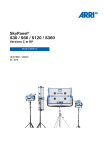
Link pubblico aggiornato
Il link pubblico alla tua chat è stato aggiornato.